Наука уже сказала: электронные устройства могут мешать нашему сну. Но давайте посмотрим правде в глаза — эти устройства стали такой важной частью нашей повседневной жизни, что нам так трудно отказаться от них, даже когда уже пора бросать вызов. Действительно, слишком много чего-либо обязательно приведет к отрицательным результатам. Опять же, кто виноват?
Эти гаджеты позволяют нам выполнять различные задачи и оставаться на связи, поэтому мы не замечаем, как проходит время. Сколько раз вы удивлялись тому, что вам уже пора спать, и вы провели более часа, лежа в постели без сна, просматривая свои ленты в социальных сетях?
Это результат двух факторов: синего света, излучаемого вашим гаджетом, и ваших собственных привычек. Хотя мы не можем помочь вам с последним, мы можем научить вас, как противостоять первому. К счастью, есть то, что мы называем ночным режимом Android, который можно активировать по-разному в зависимости от конкретного устройства. С помощью этой функции вы можете не допустить, чтобы ваше устройство не мешало вам спать по ночам — если вы действительно этого не хотите или не должны.
Темная тема для телефонов Samsung или ночной режим
Как ваши гаджеты не дают вам спать
Есть три способа, которыми ваш телефон, планшет или компьютер испортят ваш сон:
Производители телефонов и планшетов, а также разработчики приложений работают над тем, чтобы помочь пользователям избавиться от вредных ночных привычек. «Ночной режим» — это функция, которая придает экрану красный оттенок, перекрывая спектр синего света, обманывая ваши глаза и мозг и заставляя его расслабиться.
Однако, в отличие от устройств iOS, у которых есть одно встроенное приложение для ночного режима (Night Shift), на устройствах Android есть разные методы отключения синего света. На самом деле не все устройства Android имеют функцию ночного режима (хотя, конечно, для этого есть приложение). Прочтите, чтобы узнать об этих различных методах.
Google Pixel Night Light
Если вы истинный поклонник Android, вы, вероятно, владеете Google Pixel, который предлагает максимально чистый Android-интерфейс. К счастью, устройства Pixel поставляются с функцией ночного режима, Night Light, прямо из коробки. Вот шаги, чтобы активировать Night Light на вашем Pixel:
- Потяните шторку уведомлений вниз. Затем коснитесь значка «Настройки» (шестеренка).
- Прокрутите список до пункта «Дисплей».
- Найдите Night Light.
- Рекомендуется настроить автоматическое включение. Для этого коснитесь «Расписание». Вам будет предложено три варианта: Никогда, Пользовательское расписание и От заката до рассвета. Если выбрать «Никогда», Night Light не включится автоматически. «Пользовательское расписание» позволяет вам определить часы, в которые он будет работать. Между тем, «от заката до восхода солнца» будет зависеть от расписания заката и восхода солнца в вашем районе.
- Если вы выберете «Никогда» на предыдущем шаге, вы все равно сможете включить ночник в любое время. В главном меню Night Light вы можете просто переключить переключатель в разделе Status.
- Если Night Light включен с помощью описанного выше шага, будет доступна опция установки интенсивности.
Если у вас есть Samsung S8, S8 +, Note8, S9 или S9 +, вы можете воспользоваться его встроенной функцией ночного режима, называемой фильтром синего света. Активация аналогична тому, как вы бы сделали это на Pixel. Вот шаги:
- Сначала потяните панель уведомлений, чтобы получить доступ к настройкам.
- В меню «Настройки» найдите «Экран».
- Вы должны легко увидеть «Фильтр синего света» под «Автояркость». . Рядом с ним есть тумблер, с помощью которого вы можете сразу же включить эту функцию. Но если вы хотите настроить его автоматическую активацию каждый день, нажмите «Фильтр синего света».
- Чтобы фильтр синего света включался автоматически, коснитесь переключателя рядом с «Включить по расписанию». Затем выберите «От заката до восхода солнца» или «Пользовательское расписание».
Между прочим, когда вы включаете фильтр синего света вручную, вы также можете настроить его непрозрачность (которая называется как интенсивность в телефонах Pixel).
Приложения в ночном режиме
Для всех остальных устройств Android необходимо скачать приложение для ночного режима. Некоторые из самых популярных — CF.lumen, f.lux и Twilight. Однако первые два работают только на устройствах с root-доступом, поэтому лучше всего выбрать Twilight, если ваш Android не затронут. Мы рекомендуем сначала попробовать Twilight, прежде чем углубляться в более продвинутые приложения.
Когда Twilight активен, вы можете регулировать цветовую температуру, интенсивность и яркость экрана. Это также позволяет установить время фильтрации. Вы также можете установить будильник, чтобы напомнить вам, что пора спать и перейти в ночной режим.
Пока вы работаете, мы также рекомендуем загрузить и установить приложения, такие как Android Clean Tool. Эти инструменты позаботятся о вашем устройстве, удалив мусор, поэтому другие приложения, такие как Twilight, работают без сбоев каждый раз.
YouTube видео: Как включить ночной режим на вашем Android-устройстве
Источник: ru.purelysandy.com
Samsung показала, на что способен Ночной режим в камере Galaxy S10
К настоящему моменту уже почти каждый владелец Galaxy S10 в мире, вероятно, получил это очень важное обновление программного обеспечения, которое подарило камере последнего флагмана Samsung специальный Ночной режим, и именно поэтому компания решила официально начать демонстрировать всю мощь Ночного режима Galaxy S10.

В новом сообщении в своем официальном блоге новостей компания Samsung опубликовала ряд фотографий, на которых были запечатлены главные достопримечательности Сеула, чтобы похвастаться тем, как ее новый Ночной режимпозволяет создавать более качественные фотографии в условиях низкой освещенности.
Более высокая детализация, низкий уровень шума, более точные цвета
В дополнение к сравнению фотографий из разных мест Samsung объяснила, как Ночной режим влияет на различные условия съемки. Наилучшим преимуществом Ночного режима, без сомнения, является снижение шума и более высокая детализация изображения в большинстве сцен, но, как отмечает Samsung, он также корректирует цвета и лучше отображает как яркие, так и темные участки.

Действительно, как известно многолетним владельцам смартфонов Galaxy, смартфоны Samsung склонны переэкспонировать яркие источники света в автоматическом режиме фотографирования, и ночной режим исправляет это, одновременно усиливая другие аспекты.

Естественно, чтобы сделать все эти фотографии, Samsung использовала штатив, но, как можно убедиться по многочисленным обзорам в интернете и по нашим собственным тестам, Ночной режим по-настоящему хорош даже при фотографировании с рук. Как ни странно, Samsung предпочла сделать заметку в своём блоге о Galaxy S10+ вместо того, чтобы написать о линейке Galaxy S10 в целом, но это не значит, что Galaxy S10 и Galaxy S10e менее способны.
То же самое касается Galaxy S9 и Galaxy Note 9. Эти флагманы 2018 года может иногда и «лажают» при съемке в Ночном режиме, но когда всё срабатывает должным образом, в том, что касается качества изображения, они действительно соответствуют линейке Galaxy S10.
Чтобы увидеть все сравнительные фотографии, посмотрите новостную рассылку Samsung по этой ссылке.
Источник: www.playground.ru
В новом обновлении Samsung Galaxy S10 появился специальный ночной режим съемки

Новое обновление прошивки Samsung принесло сюрприз в приложение камеры. Теперь владельцы смартфонов смогут сделать правильные ночные снимки, используя специальный ночной режим в приложении камеры на Samsung Galaxy S10.
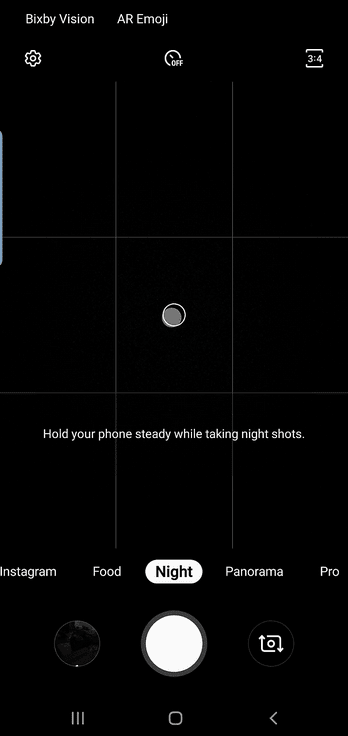
На момент выхода Galaxy S10 имел режим «Яркая ночь» (Bright Night), но камера включала режим только автоматически — что обычно происходило в очень темных условиях. К новому режиму съемки легко получить доступ, переключаясь между различными режимами камеры.
Согласно SamMobile, обновление уже доступно для устройств в Швейцарии, но мы можем ожидать, что обновление скоро появится и в других регионах.
Источник: itzine.ru